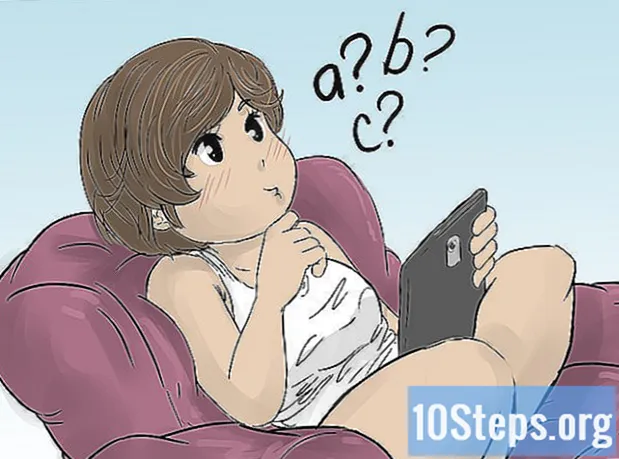İçerik
- aşamaları
- Yöntem 1 Varolan bir VPN'e bağlanın
- Yöntem 2 Windows ile bir VPN sunucusu oluşturma
- Yöntem 3 üçüncü taraf programlarla bir VPN sunucusu oluşturma
Sanal Özel Ağ (VPN), Internet’e erişiminiz olduğu sürece herhangi bir yerden özel bir ağa bağlanmanıza olanak sağlar. Bir şirketin çalışanları için çok faydalı olmasına rağmen, ev kullanımı için de yararlı olabilir. Bir VPN kurmak, başka bir yerdeyken ev ağınızdaki dosyalara ve yazıcılara erişmenizi sağlayacaktır. Bir VPN üzerinden aktarılan veriler şifrelenmiştir, böylece bilgileriniz davetsiz misafirlere karşı korunur. Sanal bir özel ağa bağlanmak ve yapılandırmak için bu kılavuzu izleyin.
aşamaları
Yöntem 1 Varolan bir VPN'e bağlanın
-

Windows Vista / 7/8 kullanarak giriş yapın. Ağ ve Paylaşım Merkezi'ni açın. "Ağ ve Paylaşım" ı arayarak ve sonuç listesinden seçerek erişebilirsiniz.- "Yeni bir bağlantı veya ağ kur" bağlantısını tıklayın. Vista altında, kenar çubuğunda bulunur.
- Sayfayı aşağı kaydırın ve "Bir çalışma alanına bağlan" ı seçin.
- Zaten bir kablosuz bağlantınız varsa, Hayır seçeneğini seçin, yeni bir bağlantı oluşturun.
- "İnternet bağlantımı kullan (VPN)" seçeneğini seçin.
- VPN bilgisini girin. "İnternet adresi" alanına, sunucunun etki alanı adını veya IP adresini girin. "Hedef Adı" alanına istediğiniz açıklamayı girin. İşlem tamamlandığında İleri'ye tıklayın.
- Bağlantıyı daha sonra için yapılandırıyorsanız, "Şimdi bağlanma" kutusunu işaretleyin.
- İsterseniz giriş bilgilerinizi girin. Bağlantıyı oluştururken, kullanıcı adınızı ve sanal özel ağın şifresini girme seçeneğiniz vardır. Bağlantıyı başlattığınızda sorulmasını tercih ederseniz, alanları boş bırakın ve Oluştur'u tıklayın.
- "Şimdi bağlanma" kutusunu işaretlememişseniz, Oluştur düğmesini tıklattığınızda Windows VPN ağına bağlanmayı deneyeceğinden, şimdi oturum açma bilgilerini girmeniz gerekir.
- Sanal Özel Ağa (VPN) bağlanın. VPN'ye bağlanmak istediğinizde, görev çubuğundaki Ağ simgesine tıklayın. VPN'niz mevcut ağlar listesinde gösterilecektir. Seçin ve giriş yapmak için giriş bilgilerinizi girin.
-

Mac OS X olarak oturum açın. Apple menüsünü tıklayın ve Sistem Tercihleri'ni seçin. Ağ bölümünü açın.- Soldaki listenin altındaki (+) düğmesine tıklayın. Arayüz menüsünden VPN'i seçin.
- Bağlandığınız VPN türünü seçin. VPN operatörünüze ne tür bir VPN'e bağlandığınızı sorabilirsiniz.
- Bunun yerine, VPN'ye "Hizmet Adı" alanında istediğiniz adı verin.İşiniz bittiğinde Oluştur düğmesini tıklayın.
- VPN verilerini ve giriş bilgilerini girin. "Sunucu Adresi" alanına VPN sunucusunun alan adını veya IP adresini girin. VPN yöneticisi tarafından sağlanan kullanıcı adınızı ve şifrenizi girin.
- VPN'in normal bağlantı simgesinin yanında durum çubuğunda görünmesini sağlamak için "Menü çubuğunda VPN durumunu göster" kutusunu işaretleyin.
- Yeni yapılandırılmış VPN'inize bağlanmak için Bağlan'a tıklayın.
-

Linux ile bir PPTP VPN sunucusuna bağlanın. Bir VPN ağına bağlanmak için, Ağ Yöneticisi uygulamasını yüklemeniz gerekir. Çoğu Linux dağıtımı önceden yüklenmiş olarak gönderilir, ancak yine de bağlandığınız VPN türüne belirli bir uzantı yüklemeniz gerekir. Ağ yöneticiniz, kullandığınız VPN türünü söyleyebilir.- Ağ Yöneticisi ve Eklenti uygulamasını indirin. Uygulamayı ve uzantıyı aşağıdaki komutla aynı anda yükleyebilirsiniz. Not: Bu, ev kullanıcıları ve küçük işletmeler için en yaygın olan PPTP VPN bağlantıları içindir:
sudo apt-get install ağ yöneticisi-gnome ağ yöneticisi-pptp- Zaten Network Manager uygulamasına sahipseniz ve yalnızca uzantıya ihtiyacınız varsa,
ağ yöneticisi-gnomeYukarıdaki komuttan. - Yükleme tamamlandığında, uygulamayı şu komutla yeniden başlatın:
sudo NetworkManager yeniden başlatılıyor
- Zaten Network Manager uygulamasına sahipseniz ve yalnızca uzantıya ihtiyacınız varsa,
- Ağ Yöneticisi simgesine tıklayın. VPN sekmesini seçin. Yeni bir VPN bağlantısı oluşturmak için Ekle düğmesine tıklayın.
- VPN bilgilerinizi girin. "Ağ Geçidi" alanına, bağlandığınız VPN'in IP adresini veya etki alanı adını girin. Aldığınız kullanıcı adını ve şifreyi uygun kutulara girin.
- Gelişmiş düğmesine tıklayın. Bağlanmadan önce bazı ayarlamalar yapmanız gerekecek.
- Kimlik Doğrulama alanında PAP ve EAP seçimini kaldırın.
- Kimlik Doğrulama alanında CHAP, MSCHAP ve MSCAPv2'yi kontrol edin.
- "Noktadan Noktaya Şifreleme Kullan (MPPE)" kutusunu işaretleyin.
- Güvenlik açılır menüsünden 128 bit şifrelemeyi seçin.
- "Durumsal şifrelemeye izin ver" ve "Yankı paketlerini PPP gönder" seçeneğini işaretleyin. Gerisini temizle.
- Sanal Özel Ağa (VPN) bağlanın. Değişikliklerinizi tamamladıktan sonra, Ağ Yöneticisi simgesine sağ tıklayın ve VPN'inizi seçin. Görünmeden önce bilgisayarınızı yeniden başlatmanız gerekebilir.
- Ağ Yöneticisi ve Eklenti uygulamasını indirin. Uygulamayı ve uzantıyı aşağıdaki komutla aynı anda yükleyebilirsiniz. Not: Bu, ev kullanıcıları ve küçük işletmeler için en yaygın olan PPTP VPN bağlantıları içindir:
Yöntem 2 Windows ile bir VPN sunucusu oluşturma
-

Yönlendiricinizi yapılandırın. Yönlendiricinizde VPN'i barındıran bilgisayarın IP adresine yönlendiren bir bağlantı noktası açmanız gerekecektir. Yönlendiricinizin IP adresini bir web tarayıcısının adres çubuğuna girin. Bu genellikle 192.168.1.1, 192.168.0.1 veya 192.168.2.1'dir. Daha fazla bilgi için yönlendiricinizin belgelerine bakın.- Port Yönlendirme bölümüne gidin. Sanal Sunucular veya Uygulamalar olarak adlandırılabilir.
- Yeni bir bağlantı noktası iletme girişi oluşturun. Dış bağlantı noktasını 23452 gibi rastgele bir şeye ayarlayın. İç bağlantı noktasını 1723 olarak ayarlayın. Bağlantı noktasını VPN sunucusunu çalıştıran bilgisayarın IP adresine yönlendirin.
-
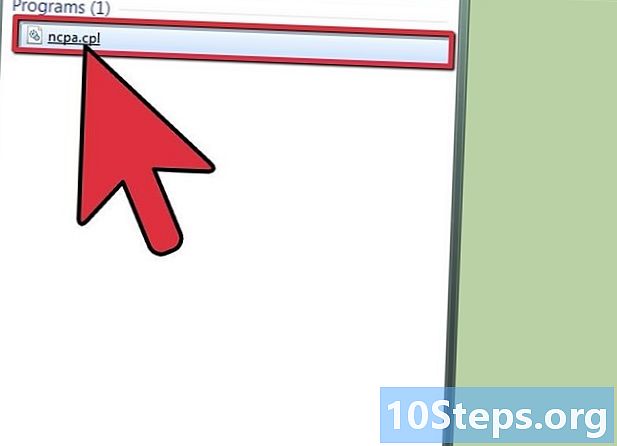
Ağ Bağlantıları penceresini açın. "Ncpa.cpl" dosyasını arayarak doğrudan erişebilirsiniz. Arama listesindeki sonucu tıklayın. -

Menü çubuğunu görüntülemek için Alt tuşuna basın. Dosya'yı tıklayın ve "Yeni Gelen Bağlantı" yı seçin. -

Hangi kullanıcıların VPN'ye bağlanabileceğini belirleyin. Varsayılan olarak, liste Windows ağınıza kayıtlı kullanıcıları içerecektir. "Birini ekle ..." düğmesini tıklayarak diğer kullanıcıları ekleyebilirsiniz. Bu şekilde yeni kullanıcı adları ve yeni şifreler oluşturabilirsiniz. -

"İnternet Üzerinden" kutusunu işaretleyin. Bu, kullanıcıların VPN'ye herhangi bir İnternet bağlantısı üzerinden erişmelerini sağlar. -

Dosyalarınızı paylaşmak isteyip istemediğinize karar verin. VPN'inize kimlerin erişim sağladığınıza bağlı olarak, dosyalarınızın güvenliğini korumak için "Dosya ve Yazıcı Paylaşımı" nı devre dışı bırakmayı seçebilirsiniz. Dosyalarınıza uzaktan erişmek için VPN kullanıyorsanız, bu kutuyu işaretli bırakın. -

Bilgisayarın adını not alın. Giriş yapmak isteyen kullanıcılar VPN'e bağlandıklarında bu adı vermek zorunda kalacaklar. -

VPN bağlantınızı kontrol edin. Ağ Bağlantıları penceresini tekrar açın (ncpa.cpl). VPN bağlantınız listede görünmeli ve diğer istemciler o anda bağlıysa sizi uyaracaktır.
Yöntem 3 üçüncü taraf programlarla bir VPN sunucusu oluşturma
-

İhtiyaçlarınıza uygun bir VPN programı bulun. Kişisel bir VPN kurmak için kullanılabilecek çok çeşitli programlar vardır. Birçoğu ücretli üründür, ancak bazıları temel kullanıcılar için ücretsiz sürümler sunar. LogMeIn Hamachi ve OpenVPN bu programlardan ikisidir. LogMeIn Hamachi'nin ücretsiz sürümünü kullanıyorsanız, VPN'iniz için, çoğu temel kullanıcı için yeterli olan 5 bağlantıyla sınırlı kalacaksınız.- Mac OS X için ayrıca bkz. İVPN. Hamachi ayrıca Mac OS X'te de çalışıyor.
- Bu bölüm LogMeIN Hamachi'ye dayanacaktır.
-

VPN programını hala açık olan bir bilgisayara yükleyin. Hamachi'nin verimli olması ve özel bir ağ oluşturabilmesi için, sunucunun genellikle daima bağlı bir bilgisayarda yapılandırılması gerekir.- Hamachi'yi ilk kez çalıştırdığınızda, sunucu programını başlatmak için mavi Başlat düğmesine tıklayın.
- Ağ menüsünü ve "Yeni bir ağ oluştur" u seçin.
- İstediğiniz ağ adını girin ve güvenli bir şifre oluşturun.
-

VPN programını, VPN'ye bağlamak istediğiniz bilgisayarlara yükleyin. Bağlanmak istediğiniz her istemcide VPN programı yüklü olacaktır.- Bağlanacak bilgisayarda VPN programını açın. Ağ menüsünü açın ve "Mevcut Bir Ağa Katıl" seçeneğini seçin.
- Ağ adı ve şifresi dahil olmak üzere ağ bilgilerinizi girin. Bağlan'a tıkladığınızda Hamachi VPN ağına bağlanacaksınız.